كيفية مسح المستندات ضوئيًا على iPhone أو iPad
يمكنك استخدام تطبيق "الملاحظات" لمسح المستندات ضوئيًا وإضافة التوقيعات على iPhone أو iPad.
مسح مستند ضوئيًا
افتح تطبيق "الملاحظات" وحدد ملاحظة أو أنشئ ملاحظة جديدة.
اضغط على ، ثم اضغط على .
ضع المستند في مواجهة الكاميرا.
في حالة ضبط جهازك على الوضع "تلقائي"، فسيتم مسح المستند ضوئيًا بشكل تلقائي. إذا كنت بحاجة إلى التقاط نسخة ممسوحة ضوئيًا يدويًا، فاضغط على أو اضغط على أحد أزرار مستوى الصوت. ثم اسحب الزوايا لضبط النسخة الضوئية حتى تتطابق مع الصفحة، ثم اضغط على "الاحتفاظ بالنسخة الضوئية".
اضغط على "حفظ" أو إضافة نسخ ضوئية إضافية إلى المستند.
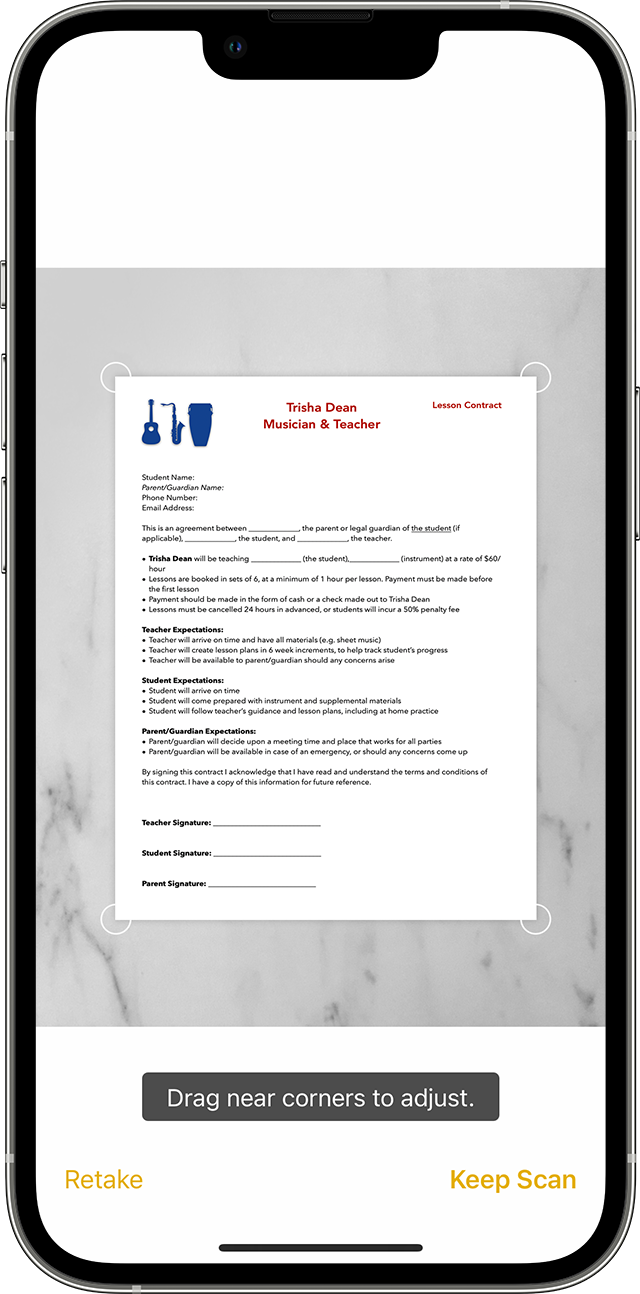
تعرّف على كيفية استخدام "كاميرا المزامنة المستمرة" لمسح الملاحظات ضوئيًا من iPhone أو iPad إلى Mac.
التوقيع على مستند
افتح تطبيق "الملاحظات"، ثم اضغط على المستند في الملاحظة.
اضغط على ، ثم اضغط على .
اضغط على ، ثم اضغط على وأضف توقيعًا محفوظًا أو أنشئ توقيعًا جديدًا. ثم يمكنك ضبط حجم مربع التوقيع ووضعه أينما تريد في المستند.
اضغط على "تم".
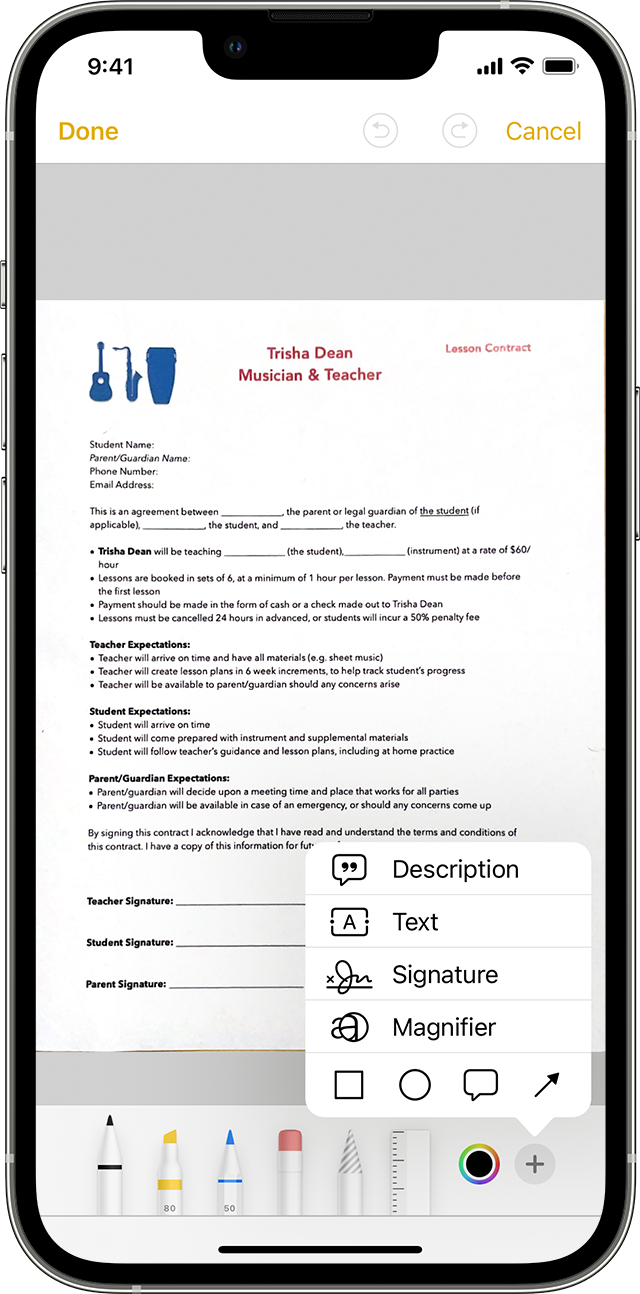
لتوقيع مستند يدويًا، اتبع الخطوتين 1و2، ثم حدد أداة لاستخدامها واستخدم إصبعك للتوقيع أو قلم Apple مع جهاز iPad متوافق.
إنجاز المزيد من المهام باستخدام تطبيق "الملاحظات"
تعرّف على المزيد حول تطبيق الملاحظات على iPhone أو iPad.